点击要报送报表的报送与验收状态,进入该表的录入界面,如图1所示:

图1
报表录入页面包括:导出、导入、暂存、计算、审核、上报、帮助和关闭按钮,下面对各按钮功能分别做出说明。
注:在录入过程中,录入界面提供浮动窗口方式显示当前录入项的上期、去年同期数据,如果录入项是数值型,显示当前焦点所在录入项的上期、去年同期和环比(与上期比增长或减少百分数)、同比(与去年同期比增长或减少百分数)数据,如图2 所示:


图2
1 导出
 按钮,用于导出当前报表。点击导出按钮会出现图3所示:
按钮,用于导出当前报表。点击导出按钮会出现图3所示:

图3
点击保存,如图4所示,点击取消则返回报表页面。

图4
2 导入
 按钮,用于将外部数据导入到系统中。点击导入按钮,如图5所示:
按钮,用于将外部数据导入到系统中。点击导入按钮,如图5所示:
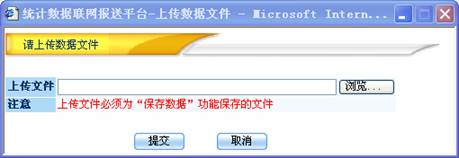
图5
点击浏览添加需要上传的文件,再点击提交,则上传文件成功;点击取消则取消本次操作。如果当前录入的报表是数据表或已上报的调查对象表,则必须是当前调查对象导出的文件才能导入。
3 暂存
用户录入完数据后,点击暂存,即可将当前页面数据直接保存至服务器,保存时对数据不做审核,如图6所示:

图6
暂存成功,如图7所示:

图7
关闭直报录入页面再重新进入,自动调出最近一次暂存或上报到服务器上的数据,如果同时有暂存或上报的数据,则按保存或上报的操作时间顺序取最后一次操作的数据。暂存数据时,如果企业填写了错误说明,则同时把错误说明也暂存下来。下次再打开录入页面,审核后显示的审核清单可以调出之前暂存的错误说明;
4 审核
用户录入完数据后,点击审核即可对录入数据进行审核,如图8以及图9所示:
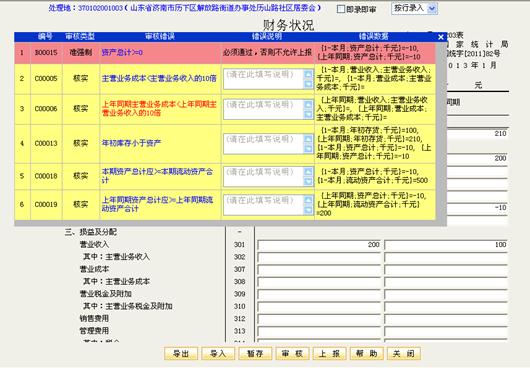
图8
审核错误信息有四种:
一种是提示性审核,不影响数据上报;
一种是需要填写错误说明的核实性审核,该类审核填写错误说明后,不影响数据上报;
一种是准强制性审核,它是针对部分企业可以将准强制性审核降为核实性审核公式。
一种是必须审核通过的强制性审核,该类审核必须审核通过,否则不能上报数据。
5 上报
点击“上报”按钮,系统会自动进行审核,如果审核通过,或者不满足审核关系的全是提示性审核,系统将进行数据上报,上报成功后,页面变为数据查看页面,如图9所示:
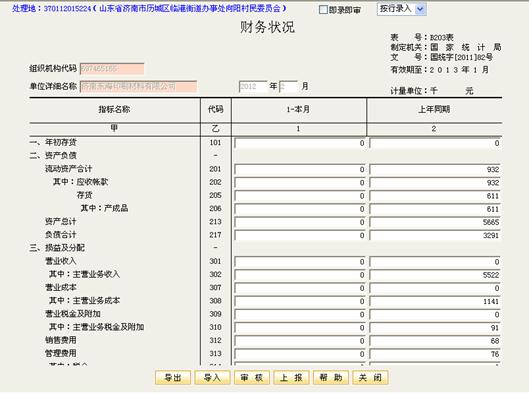
图9
如果数据没有通过必须满足否则不允许上报的强制性审核,将弹出如图10所示:

图10
数据不能上报,用户可继续修改数据,直至数据满足必须满足否则不允许上报的强制性审核为止才可上报。
如果有需要填写强制通过说明的核实性审核时,点击“错误说明”,可以填写该审核公式对应的详细说明,填写完毕后可以继续上报,如图11所示:

图11
当数据上报成功以后,此时的报送与审核状态为已上报。如图12所示:

图12
6 帮助
点击页面的帮助按钮,如图13所示:
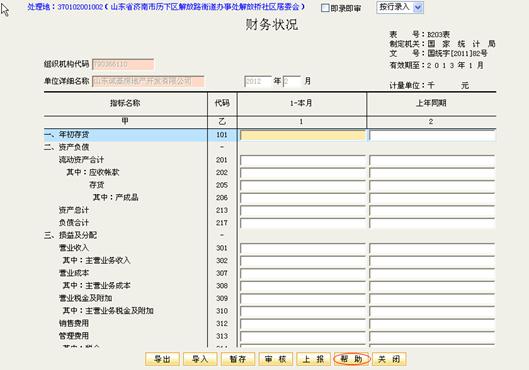
图13
则出现图14所示:
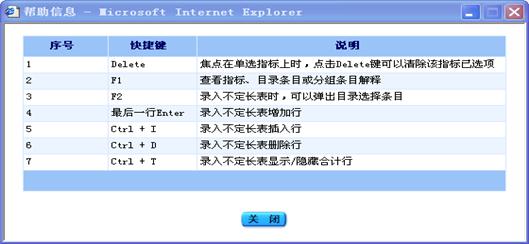
图14
点击关闭则返回报表页面。
7 关闭
点击图3.2-1所示页面中的 按钮,退出当前页面。如果有修改的数据但是没有保存,则系统会提示:录入的数据还没有上报,点击取消返回录入页面,点击确定不上报数据并关闭页面?如图15所示:
按钮,退出当前页面。如果有修改的数据但是没有保存,则系统会提示:录入的数据还没有上报,点击取消返回录入页面,点击确定不上报数据并关闭页面?如图15所示:

图15
点击“确定”,该报表录入页面关闭,修改数据没有保存;点击“取消”,报表录入页面不会关闭。
8 审核
点击审核按钮,可以显示出企业所填写的数据是否满足统计局的审核公式。统计局审核公式有四种:强制性、准强制性、核实性以及提示性的审核公式,其中强制性和准强制性的审核公式必须满足,否则不允许上报,而这唯一的区别在于准强制性的审核公式统计局可以对企业进行设置,如果企业不满足准强制性的审核公式,但是所填写的数据又是事实数据,这是需要统计局对企业进行设置,将不满足准强制性的审核公式设置为不审或者说明企业,设置不审之后,该条数据在该企业就会不起作用,设置成说明企业之后,企业填写说明后就可上报。核实性的审核错误只要企业填写说明之后就可以上报。如下图所示

图16
点击审核错误行(蓝色字体),相关的指标就会自动标红,这样,就可以针对自动标红的指标进行修改。
当数据满足审核公式的时候,点击审核按钮就会提示审核通过,如下图所示:

图17
这样点击上报之后返回报表报送页面,当该表后面的状态变成“已上报”,说明该企业报送数据成功。
如果只有核实性的审核错误,并且填写错误说明后就可以点击上报,但是会提示下图所示的的提示:
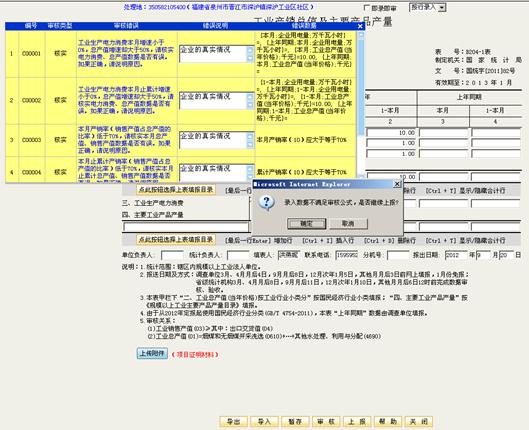
图18
点击确定之后,返回报表报送页面,当该表后面的状态变成“已上报”,说明该企业报送数据成功。
9 结转上期企业说明
在元数据,所有B、C类审核公式,如勾选可结转,则企业端点击一下在调入上期说明,如下图。
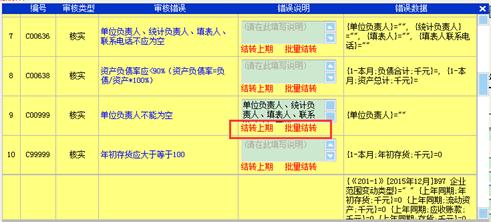
图19
9 是否显示指标解释
录入页面新增“是否显示指标解释”复选框。
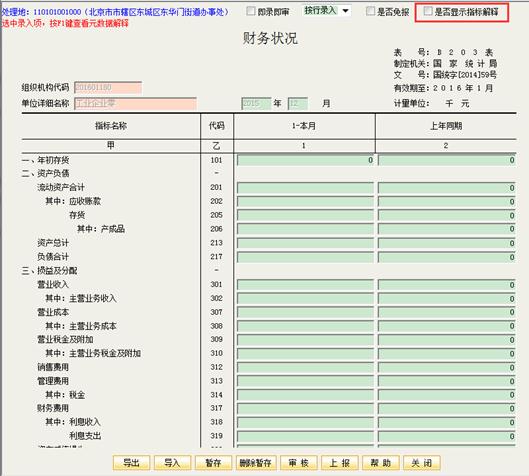
勾选该复选框,若表为二维表,用鼠标点击指标、目录,在页面右上角显示解释。若为一维表,将指标置于输入框中,右上角显示指标解释。
